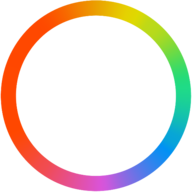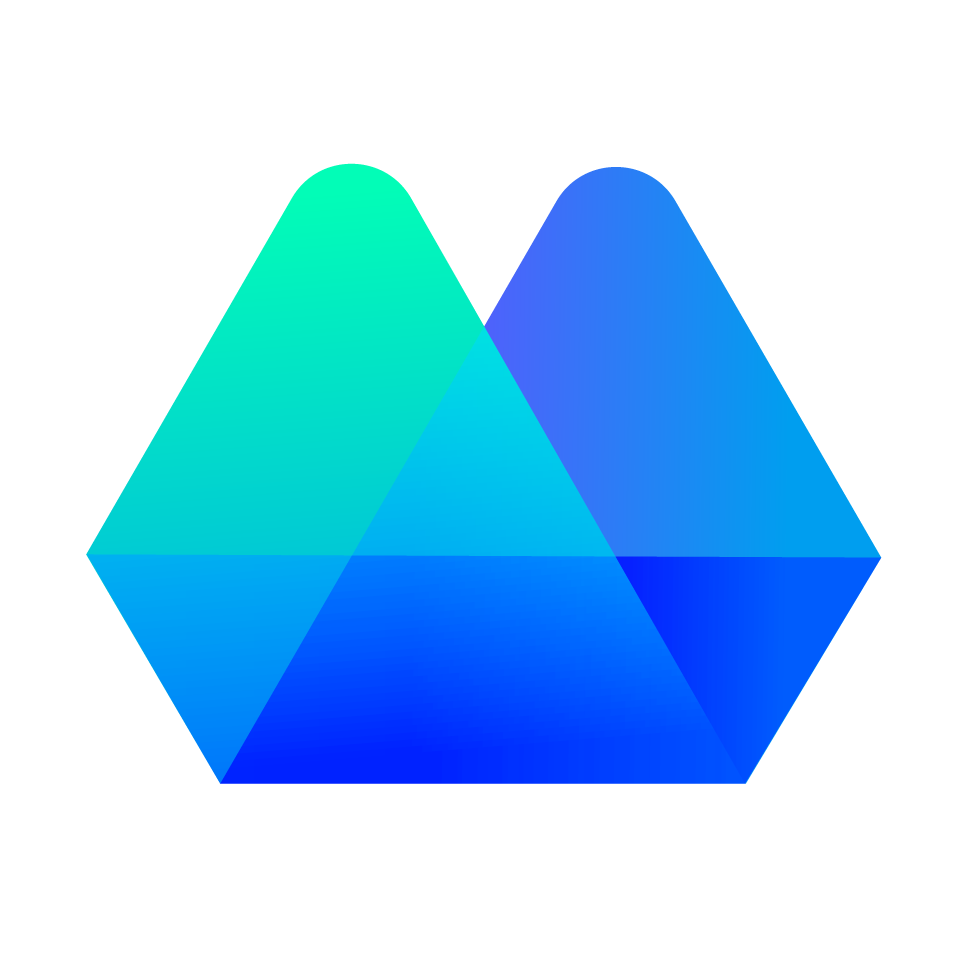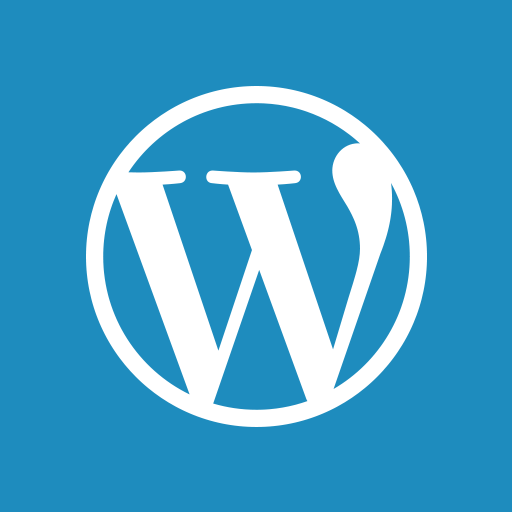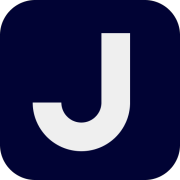Hello,大家晚上好;
今天遇到很多卖家在贴标的时候很多问题
就分享下我们的打印标签,贴标的一些技巧性的东西吧!
我相信很多中小卖家;
刚开始做亚马逊FBA的时候;
都是丈二的和尚,摸不着头疼;
毕竟不是每个人都对打印机很熟悉;

很多卖家用整张A4纸不干胶,打印出来;
然后再用裁刀,裁成一个一个的,贴到商品上;
或许有的童鞋还会在上面贴上一层胶布。
这种方法,是不是感觉太LOW了;
特别是当裁得不整齐的时候。
稍微先进点,从亚马逊后台下载的A4页面的标签;
直接用用A4不干胶标签纸,调好尺寸,打印出来,贴上去。
这种方法,也存在一个问题,容易贴错标签了。
以上这些方法;
我都感觉太慢了,效率太低了。
这个标签问题也一直困扰着我们;
后来经过大量的实践总结出来的经验现在写给大家;
想到这里,我看很多卖家在微信群问题很多
但是都是一些非常基础性的问题
有空也可以把我们公众号之前的文章都看看;
问题越少的人,执行力越强
这是我这幺多年跨境电商经验遇到的不同卖家的总结

废话少说,进入正题: 一;必备工具:
1. 电脑一台
2. 能连上电脑,能正常打印的标签打印机一台
(本小编用的是打印E邮宝的斑马打印机GK888t)
3. 50*30不干胶标签纸,淘宝一搜一大堆(亚马逊后台对应下载的标签大小如下图:)

4. PDF编辑器(自己搜索)
二;操作步骤:
打印机装上50*30mm标签,调整好位置,确认打印机能正常打印
(打印机首选项里面可以自动调整)
需要发FBA的SKU,后台下载好,设置打印个数为“1”就好。
(这个应该不需要截图了吧?)
打开PDF编辑器,新建个50*30的标签模板。

4. 把刚从亚马逊后台下载需要打印的标签拉到PDF编辑器;
复制标签,黏贴到刚新建的模板上;
设置好打印的个数,打印出来即可。
具体的示图如下:


OK,这样就结束了;
当你在贴标签的时候,这样能节省你大把的打印标签浪费的时间
PS: 同理,打印外箱的地址标签也可以同样用此方法;
但是请记得打印机的标签尺码设置为100 X 100mm ;
用打印E邮宝一样大小的标签纸即可。

如果你还没开始做亚马逊;
建议你保存收藏起来,以后用得着!
感谢大家的阅读
凡是在于坚持
2019年是属于我们的;
全文完